
GParted (GNOME Partition Editor) — редактор дисковых разделов, являющийся графической оболочкой к GNU Parted. Предназначен для различных операций с разделами (и файловыми системами, находящимися на них), таких как: создание, уничтожение, изменение размера, перемещение, форматирование, проверка и копирование.
Программа GParted установлена в многих дистрибутивах Linux по умолчанию. Если в вашем дистрибутиве GParted не установлен, установить его можно из Менеджера приложений (Магазин приложений).

Либо в дистрибутивах основанных на Debian пакетах (Ubuntu, Linux Mint и т.п.), GParted можно также установить, выполнив команду в терминале:
sudo apt install gparted
По окончании установки, вставьте вашу флешку в порт компьютера и откройте программу GParted из меню или выполните команду в терминале на её открытие с правами администратора:
sudo gparted
После ввода пароля должна открыться программа, где нужно кликнуть на кнопке в правом верхнем углу окна и выбрать /dev/sdb, т.к. флешка всегда определяется как раздел sdb (указано стрелкой на снимке):

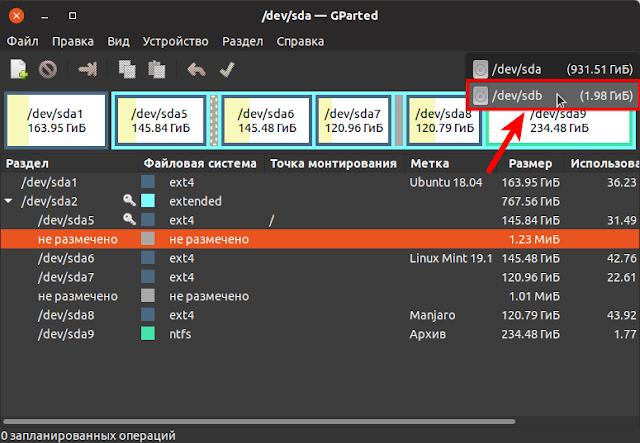
Когда откроется раздел с флешкой, сделайте правый клик на строке и в открывшемся контекстном меню выберите опцию Форматировать в - fat32:
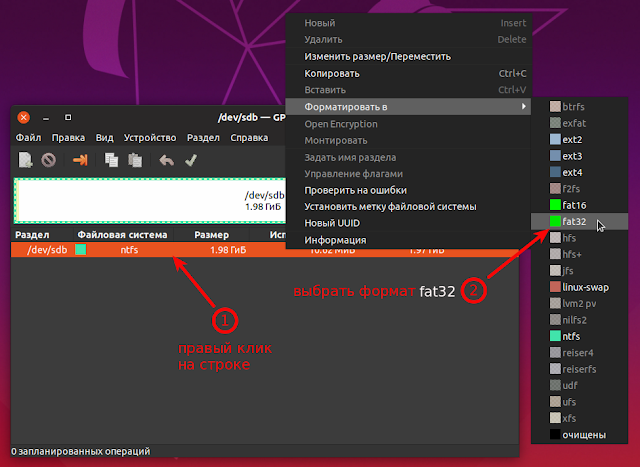
После того как формат выбран, программа GParted находится в режиме ожидания для завершения запланированной операции. Чтобы изменения применились, кликните на зелёной галочке.
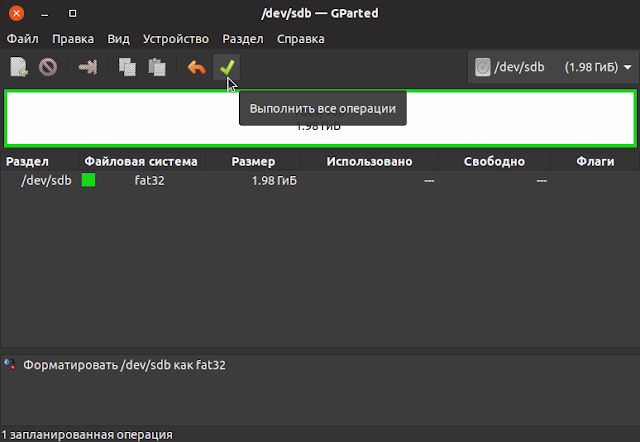
И в открывшемся окне Применить операции к устройству - Применить:
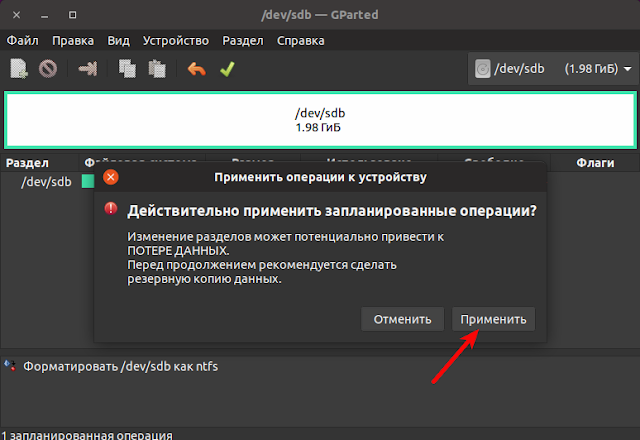
По окончании выполнения данной операции должно открыться информативное окно извещающее об этом:
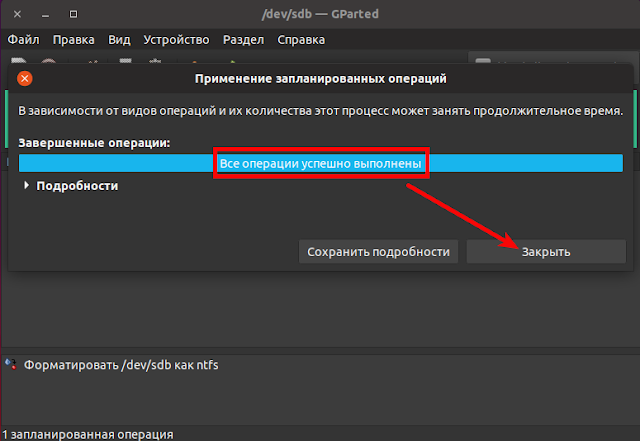
Вот и всё. Ваша флешка отформатирована правильно и готова к загрузке файлов:
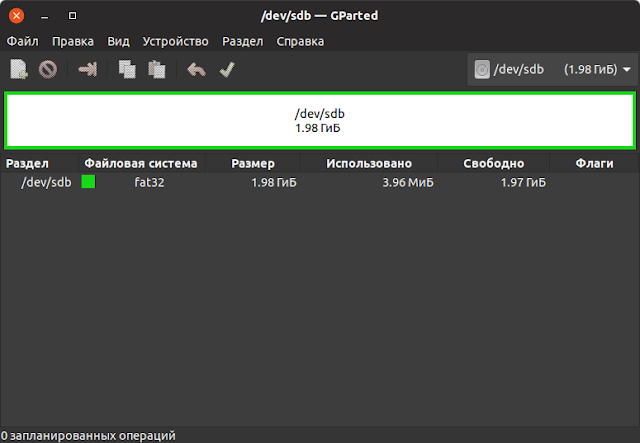

Примечание. Почему вы должны выбрать формат fat32? Потому, что в данном формате вы можете загружать любые файлы на флешку и они будут одинаково читаться, как в системе Windows, так и в Linux, а также можете записывать iso образы для установки системы.
P.S. Вам также может быть интересно:
Как отформатировать флешку в терминале
Удачи.
P.S. Если у вас появились вопросы по данной теме, обсудить их можно на нашем форуме:
http://compizomania.54672.x6.nabble.com/Linux-td8482.html




























